
Innholdsfortegnelse:
- Forfatter John Day [email protected].
- Public 2024-01-30 11:22.
- Sist endret 2025-01-23 15:02.


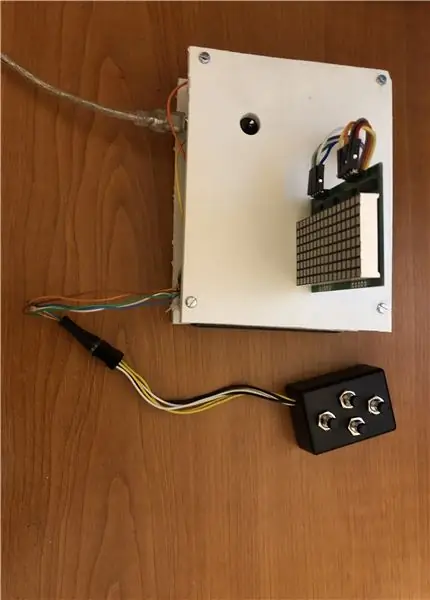
Virkelig enkel spillkonsoll, som støtter en meny, tetris og slange. Den ble laget ved hjelp av
- to 8x8 Square Matrix Red LED Display dot Module74hc595 Drive funnet her
- en STM32F103 Nucleo-64
- 4 knapper og 4 motstander
- ledninger, brødbord, hoppere, etc.
- bygningsmaterialer, skruer, plater, etc. (de er irrelevante angående arbeidsproduktet)
Du kan bruke:
- stm32f manual funnet her
- hc595 datablad funnet her
- litt kinesisk led-matrise
Trinn 1: Tilkoblinger
Her kan du se hvordan du kobler brikkene:
- trykknapp
- skjerm
Hvilke GPIO -pinner du velger for input og output er stort sett irrelevant, men jeg valgte skjermpinner fra GPIOA og knappestifter fra GPIOB.
Trinn 2: Bygg
For å kjøpe koden din kan du gå med noe som heter SEGGER eller med (dette er det jeg har brukt) dette.
- openocd er en server for debugeren
- st-link er programmereren din
-gcc-arm-none-eabi er programmeringsverktøyene dine
- Vær oppmerksom på at i common/openocd.conf måtte jeg bytte til:
kilde [finn grensesnitt/stlink-v2-1.cfg]
kilde [finn mål/stm32f1x.cfg] reset_config srst_only srst_nogate
- Jeg trengte også å endre.ld -skriptet og bruke en annen lenke enn den som er vist i eksempelet for å få en feilsøkingsprogram for arm. Vær også oppmerksom på at i disse eksemplene er ikke stm32f10x_it.* -Filene koblet til makefilen.
Trinn 3: Kode
Koden er ganske enkel. Logikken er delt i main.c, Driver.*, Menu.*, Tetris.*Og Snake.*. En kort beskrivelse er at Driver tilbyr funksjoner for å samhandle med maskinvaren. I hovedsak kan du finne initialisering av driver og meny og se at mens loop -menyen styrer samspillet med de to andre spillene. Du kan også se hvordan spill legges til i menyen. Hvert spill har en initialiseringsdel og en oppdatering. Oppdateringen inneholder logikk, statstolkning og tegning.
Trinn 4: Bruk
Du starter i menyen. Du kan velge et annet element på siden ved å bruke opp og ned. Når det siste elementet på siden er valgt, kan du bla mellom spill sider. For øyeblikket er det bare en side, så denne funksjonen er ubrukt. Når du er på et spillelement, kan du bruke høyre tast for å spille spillet.
Når du går inn i spillet kommer du inn på startskjermen der du må trykke ned -knappen for å starte eller opp for å gå ut. Etter å ha tapt et spill må du trykke på opp -tasten for å gå til startskjermen.
For Tetris er kontrollene i spillet oppe for å rotere brikken, ned for å øke hastigheten på brikken, venstre og høyre flytte stykket til venstre og høyre.
Den venstre nøkkelen er den som er nærmest kabelen som kobler den til konsollen.
Anbefalt:
Lego bærbar spillkonsoll med Space Invaders: 4 trinn

Lego bærbar spillkonsoll med Space Invaders: Har du noen gang tenkt på å være en spillutvikler og bygge din egen spillkonsoll som du kan spille på farten? Alt du trenger er litt tid, maskinvare Lego bricksa Mini-Calliope (kan bestilles på dette nettstedet https://calliope.cc/en) og litt dyktighet
DIY spillkonsoll ved hjelp av Arduino: 4 trinn

DIY spillkonsoll ved bruk av Arduino: I denne opplæringen skal jeg vise deg hvordan du kan lage en spillkonsoll ved hjelp av Arduino nano. Så hvis du vil se detaljert video om den, så sjekk den ut på min youtube -kanal
ATBOY Minimal Retro -spillkonsoll: 5 trinn

ATBOY Minimal Retro Gaming Console: Et lite retro-konsolllignende oppsett basert på ATtiny85 x 0,96 OLED for å spille plassinntrengere, Tetris, etc
DIY håndholdt spillkonsoll ved bruk av RetroPie: 7 trinn

DIY håndholdt spillkonsoll ved bruk av RetroPie: Se videoen ovenfor for å forstå dette prosjektet bedre. Fint. Det er på tide å komme i gang! Først og fremst skal vi bruke RetroPie. Dette gir oss to alternativer. Hvis vi allerede har installert Raspbian på SD -kortet vårt, kan vi installere RetroP
Lag din egen bærbare retro spillkonsoll! som også er en Win10 -nettbrett !: 6 trinn (med bilder)

Lag din egen bærbare Retro -spillkonsoll! …… som også er en Win10 -nettbrett !: I dette prosjektet vil jeg vise deg hvordan du lager en bærbar retro -spillkonsoll som også kan brukes som et Windows 10 -nettbrett. Den vil bestå av en 7 " HDMI LCD med berøringsskjerm, en LattePanda SBC, en USB Type C PD power PCB og noen flere komplementære
